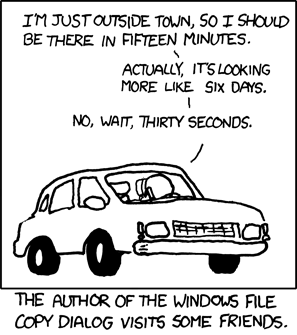HumanComputerInteraction
4. Human Computer Interaction
4.1. 概要
コンピュータにイライラさせられることがよくあります。機器を使っている時、自分が思ったことをしてくれなかったり、自分がしたいことコンピュータにやらせる方法がわからなかったりすると、イライラしてくるでしょう。しかし、なんでそんなことがおこるのでしょうか?人間がコンピュータを作ったはずなのに、人間が使う時になぜそんなにイライラさせることが起こるのでしょうか?
コンピュータは、10年ごとに何百倍も進化しています。しかし、1940年代に開発された最初のコンピュータから全く変わっていないコンピュータシステムの重要な一つの要素があります。それは、人間ということです。コンピュータをかなりよく動かすためには、システムの人間が関わる部分をよく理解している人によって設計される必要があるということです。
この章では、典型的な良いインターフェースと悪いインターフェースに注目していきます。その取り組みは、既存のインターフェースを批評したり、良いインターフェースを設計するにはどうしたらよいか考え始めたりするなど、あなたを主要な問題点に気づかせることになるでしょう。
ソフトウェア開発者は、使用者がプログラムの使い方を学ぶために何時間か費やすことを費用とするようなコンピュータプログラムやシステムをよく作ります。これらのインターフェースはシステムをかなりよく知っている人が使用するには大変優しいものであるが、ソフトウェアを学ぶために多くの時間を割けず、ただ目の前の仕事を片付けたい使用者にとってはその逆であります。(もし、そのプログラムが使いづらかったならば、他のプログラムに変更したでしょう。)開発者は、プログラムと使用者を別々に扱います。しかしながら、使用者はシステムの一部なのです。開発者は、使用者の気持ちに沿ったソフトウェアを作ル必要があります。使用者にやさしく、直感的に使えるプログラムを設計する必要があるのです。
ヒューマン・コンピュータ・インタラクション(HCI)はプログラムを使いやすく、使用に適した、組立やすくします。それはインターフェースにとって、レイアウトや色やフォントを選んだりすること(漫画雑誌のことではありません)をはるかに超えたものです。またそれは、デジタル機器とどのようにふれ合うか、という心理学に強く影響を与えます。それは、人々がいかに行動したら、いかに追究したら、いかに理解したら、システムが我々を助けこそすれ、邪魔をしないものだと感じるようになるのかという問題の多くを理解することを意味します。HCIは、人々(使用者)とコンピュータの相互関係を設計したり、計画したり、研究したりするものです。それは、コンピュータサイエンス、行動科学、設計やその他の分野の研究との相互作用とよくみなされます。HCIを理解することによって、開発者は、効果的で人々から指示されるソフトウェアをもっと作りやすくなります。もし、仮にコンピュータを使ってイライラしたことがあるかないかということをあなたが誰かに尋ねたならば、あなたはたいていHCIの考え方がうまく盛り込まれていないという明らかな回答を得ることでしょう。
相互作用に関する以下の課題に挑戦してみよう。そして、友達にもやらせてみよう。
誰が、自分が正しいことをしたと思ったにも関わらず、質問に対して不適切な回答をもらうだろうか?あなたは、Yes、Noボタンが時々取りかえられることに気づくでしょう。矛盾していることは、普通にインターフェースが本当に悪いのに、エラーを起こすことで使用者をまるで馬鹿にしているようなことが簡単にできてしまうことです。
ヒューマン・コンピュータ・インタラクションの研究は、多くの心理学(いかに人は行動するか)に関連します。その理由は、これは、システムをいかにうまく使用するかに関係するからです。簡単な例を示すと、それは、ほんの数秒前に出来事を記憶する人間の短期記憶です。(たとえ、若い人にさえも関係します!)。もし、使用している機器が10秒ほど反応が遅れたとします、そんな時使用者は、何かしたかなとか、と懸命に考えてしまいます。それは、使用者にとっては全く仕事とは関係のない作業になります。(別な見方をするなら、システムをもっと使わせるようにしている。)他の例として、このような習慣がありませんか?仮に毎日使っている道を自転車で走っているとします、道のどこを曲がるのかをあなたは考えなくても目的地に到着できることがすぐにわかると思います。それは、他のどこかへ行くことを頼まれない限り、同じことです。似たようなことがこんなやりとりの中でも確認できます。おそらく、誰もが、無意識のうちに保存しないでファイルを閉じようとしたことがあったと思います。そんな時、システムは「保存しますか?」と聞いてきます。そうしたらあなたは、Yesキーを押すでしょう。それをした後で、あなたは、古いファイルに上書き保存をしたくなかったという状況に何回か陥ったことがありませんでしたか。あなたは、無意識のうちにとりあえずYesボタンをクリックしてしまうでしょう。多くの人は、そんな失敗に自分を責めたりしますが、心理学的にはそんな失敗は自然なことであると言われています。 良いシステムはそんなエラーから使用者を保護するものです。(例えば、しなかったことにするゆとり)
良いインターフェースを設計することは、大変難しいことです。まさにあなたが、優れたアイディアを思いついたとしても、それを使う方法がわかるまで多くの人がもがき苦しむということをあなたは、知るでしょう。あるいは、ある状況ではしっぺ返しをくらうでしょう。
さらに悪いことに、何人かのコンピュータ開発者は、使用者が駄目人間で、インターフェースの問題は使用者に非があり、開発者にはないと思うことでしょう。しかし、本当の問題は開発者がシステムには実に詳しく知っていても、使用者はソフトウェアの勉強にたくさんんの時間を費やすことなく、自分の仕事を終えたいとただ思っていることである。もし、ソフトウェアの扱いが難しく使えないのであるならば、使用者は、もっと簡単なものをただ見つけようとするでしょう。良いインターフェースは市場に多くの富をもたらします。
インターフェースを評価したり手直ししたりする方法はたくさんあります。そしてこの章では、これらのいくつか見ていきたいと思います。重要てきな本質的なことは、インターフェースを評価するうえで最悪な人は、設計した人かプログラムを書いた人です。彼らは、何週間も設計やプログラムについて考えてきているので、どのようにして動作するのかは、かなり詳しく知っています。また、普通の人が知ることができないような些細なことも知っていたり、使われそうもないもないようなオプションを加えたりします。もちろん、何が悪いかより何が正しいかをはっきりさせとようとするこことにきまって興味を持ちます。インターフェースは一般的な使用者たちが評価すべきものであるということも重要です。もし、使用者が興味をもちそうなものだと思いもしなかった過去のシステムを、12歳が価値を認めしたならば、また、生徒が使いそうなシステムを先生が試そうとしたならば、彼らは答えが何であるか、また、正しいプロセスは何であるかわかるであろう。
インターフェースを使おうとする一般的な使用者によって、インターフェースは度々評価され、そして様々な問題を注意深く記録されます。このような使用者試験以外に何もしない会社はります。会社は、試作品を作り、そして、いくつかのグループにお金を払って試験運転させます。生産者側の報告は、それを使って仕事をする人々向けに企画され渡されます。それは、すごくお金がかかるプロセスです。しかし、それは製品をすごく良いものにします。そしてそれは、競争相手よりも大変有利な状況をうみます。別会社により評価された場合、使用者をイライラさせるソフトウェアの些細な問題を見いだすと言うよりも、設計をうまくやったと(最終的に)思いたいその会社の人たちの先入観を取り除くことを意味します。
インターフェースを評価する異なる方法に注目する前に、インターフェースに何が起こったのか考える必要があります。
4.2. 使用者と作業負荷
インターフェースを設計したり評価したりする時に考えるべき重要なことは、どんな使用者を想定するかです。例えば、一般的な年齢の使用者を想定することはもちろんのことです。幼児の場合は、言語を読むことも難しく、イメージやアニメーションを参照します。しかし、インターフェースを頻繁に使うビジネスマンの場合は、ただただ早く使いたいと思っています。たぶん、キーボードもショートカットキーだけを使うと思います。
下の使用者グループのために、あなたはどんなことを考えます?
中高年
ゲーマー
普通の使用者
外国人
Spoiler
インターフェースは、使用者が見える唯一のプログラムです。(それは、インターフェースの定義でもあります。)だから、インターフェースがうまく使用者のために動作しないならば、そのプログラムは動作しないも同じです。
インターフェースの設計と評価をするときにもう一つ別な重要な点は、使用者にかかる作業負担について考えることです。デジタル機器の宣伝は、作業負担がかかる複雑なところを隠して、作業をすることで役立つ内容について簡単に示しているだけです。例えば、スマートフォンが高解像度カメラを装備していると宣伝されていることを想像してみてください。実際の誰かがそれを使いたいと思う時の作業とは、ちょうど良いスポットを写真に収め、その写真を友達に送るというものです。実際にその作業を見てみると、スマートフォンはポケットかバッグの中にあります。そして、何か良いものが過ぎ去るのを見た時、それを取り出す必要があり、おそらくロックも解除し、カメラアプリを開き、光量やその他を調節し、ボタンを押します。(その状況は、あなたがカメラを持っていれば簡単にわかることでしょう?)写真を選び、Eメールオプションを選択し、友達のアドレスを打ち込み、(システムはそのような作業を助けているでしょうか?)送ります。(電波の受信状態が悪い場所なら、どうなるでしょうか?)そして、電話をどこかへ置きます。もし、これらの作業をしている誰かが、動作がのろくてもの覚えも悪い方であったなら、この全ての作業体験に不満を持ち、写真を撮る機会を失う可能性があり、何か理由でその友だちは、写真を受け取りたくないという可能性だって考えられます。
作業にかかる負荷について書き表す時、全ての背景について考えておくことが大変重要です。練習として、次の内容を実際にいる人たちそれぞれに、背景も考えながら、実際に作業にかかる負担について説明することができますか?
challenge
時計のアラームをセットしなさい。
プレゼン(パワーポイント)しなさい。
インターフェースに関して、話し合う時、作業のかかる負荷全体を通して考えることが重要です。ちょうど、作業負担をスモールステップにわけて、実際の場面で使用した時と機器のデモの時とで比較して、その違いの全てがわかるように。
Project
やってみよう:多機能な機器からEメールを送ること [#of3fd803]
この活動では、携帯電話とコンピュータの両方からEメールを送ることを試してみなさい。あなたが操作を開始してからメール送信までに必要だった作業を記録しなさい。
あなたは、たいてい二つのインターフェースの少しの違いについて気づくでしょう。
Project
やってみよう:レンジの設計/離れたところで [#j9a1884c]
この活動では、調理用レンジの設計をします。これは、コンピュータシステムではありません。しかし、生じるてくる課題を示してくれます。あなたの負荷は4つの部品と4つのコントロールノブの配置が違う3つのタイプをスケッチしてみることです。
その仕事にかかる負荷については、HCI CS アンプラグド活動に詳しく書かれています
4.3. インターフェースの使いやすさ
機器は、使用者にやさしい」、「すぐ使える」というようなキャッチフレーズを使って売られていることがよくあります。ところが、このようなフレーズは、何を明確に言いたいのかわかりづらい曖昧な言葉が使われています。この節では、もっと技術的な言葉を使おうと思います。使いやすさ、それは、HCIの専門家にとってよく理解されている言葉ですが、インターフェースが、特定の作業にどのように適合していくのか評価する方法を教えてくれます。使い安さは、ただ単に使い勝手が良いというだけのものではありません。使いやすさに欠けているものは、深刻な問題を招きます。そして、飛行機事故や金融危機、医療事故のような大災害の原因にもなります。応答が早かったり、よく覚えていたりすることは、多くの人々にとってとっつきにくくさせることですが、アクセスのしやすさが、道徳的にも法律的にも期待される時、インターフェースが多くの高い技術を要求されることも重要なことです。
使いやすさについて考えられる要素は、たくさんあります。ここでは、インターフェースを日常の中で評価する時、思いたるいくつかについて触れてみたいと思います。インターフェースは、ただのコンピュータではないということを心に留めておいてください。アラーム時計やエアコンのリモコン、電子レンジ、防犯ベルのようなどんなデジタル機器も使いやすさの問題に悩まされています。
4.3.1 Consistency
一つの使いやすさに関わる黄金律(行動規範)が、間違いなくあります。もし、システムがあなたしだいでずっと変化し続けるならば、使うたびにイライラが募ることでしょう。場合によって位置が入れ替わるyes/noボタンがその良い例でしょう。ctrlキーとcキー、ctrlキーとvキーが、様々なプログラム中で、テキストや画像のコピーアンドペーストとして使われていることは、間違いなく使用されている良い例でしょう。また、かつてあなたが、一つのプログラムでカットアンドペーストを学んだとします。あなたは、その他の多くのプログラムでもその使い方がわかります。これは学びやすさを助ける例だと思います。この時のキー操作やメニューコマンドがおのおのプログラムで違っていたならばどうなるか、想像してみてください。
活動中の行動は、あなたがどんなモードでいるのかによりますが、関連する問題として「モードエラー」があります。簡単な例として、Caps Lockキーを下げたままににておく状態があります。(特にパスワード入力の時です。そこでは、モードの効果を見ることはできませんが。)古い例として、Excelのワークシートがあります。セルをクリックする効果は、モードによります。時々それは、セルの選択を意味し、他の時は、あなたがクリックしたセルの名前をもう一つ別なセルの中に置いたりします。モードは、インターフェース設計の悪い実行例だと考えられています。なぜならば、それらはユーザーを悪い行動へとたやすく導いてしまいます。できるだけ、それは避けるできだと思います。
4.3.2 Response time
インターフェースが反応する速度(反応時間)は、使いやすさを増すことにすごく効果的であります。これは、人間の時間感覚と大変似ていると思います。もし、何かがすごく速く起こったとしたら、私たちは、それを瞬間的なのものと見なすでしょう。
次の相互作用は、あなたにとって瞬間的であることがいかに速いかことなのか分からせるでしょう。あなたがセルのひとつひとつをクリックする時、起動までにランダムな遅れが生じることが時々あります。他のセルでは遅れることはありません。ひとつひとつのセルをクリックしてみてください。そしてもし、瞬間的に反応するようでしたら、そのままにしておいてください。しかし、画像が現れるまでに、少しの遅れがあると思うならば、再びクリックしてみてください。(セルを少し明るくさせるように)。あなたは戻ってセルを変えることなどできません。ちょうど、あなたがそれぞれのセルをクリックした最初の時、素早く、本能的レベルでの決断したように。その遅れは、おそらく大変短いものでしょう。しかし、もしあなたが、遅れていると確信するならば、ただそれだけのことが、セルを暗いものにしてしまいます。
★コンテンツは準備中です★
一度、全てのセルをクリックしたことがあるなら、実際に起こった遅れの時間と自分が遅れていると思った回数のグラフを見る「遅れに気づく見込み」バーをクリックしなさい。100ミリ秒は、1秒の10分の1です。それは、ほとんどの人が、遅れに気づき始める時間のようです。何か短い時間(特に50ミリ秒付近)は大変気づきにくいようです。もっと長い遅れ(例えば、350ミリ秒、1秒の約3倍)は、気づきやすいものです。
このポイントは、100ミリ秒以上の反応時間を要するどんなインターフェースの要素(ボタンやチェックボックスのようなもの)も使用者から動いていないと思われます。そして、使用者は、再びクリックします。チェックボックスの場合、この作業は、使用者に動いていないと思わせる、作業中断状態にします(2度クリックから)。
だから、インターフェースを評価するとき、ほんのわずかな遅れでさえも、システムを使いにくくするということを心に留めておいてください。
心に留めておくべきもう一つ別な重要な時間の長さは、記憶時間の短さです。それは、たいていは1秒の問題です。長い時間何かを思い出すことは、使用者は、書いて残しておくように、それを繰り返し練習する(何回も繰り返す)か、情報をメモする必要があります。もし、システムが反応にいくらかの時間(10秒くらい)がかかるとするならば、ユーザーがシステムでやる予定だったものの詳細のいくつかを忘れてしまうかもしれないという危険性を生みます。例えば、誰かがちょうど話した内容の中に記録すべき電話番号があったならば、あなたが記録する12秒前だったら、あなたは番号を忘れるでしょう。ところが、インターフェースにあなたが2、3秒以内でアクセスできたとして、たいした努力をしなくてもあなたは、番号を記録できるでしょう。この理由から、反応に10秒以上かかるどんなシステムも、使用者にキー情報を何回か練習させるか書かせることを無理矢理させます。それは、もっと訓練が必要なことです。
4.3.3 Human short term memory
使いやすさについて考える必要があるもうひとつ別な重要なことは、空間記憶―どこに配置されているか(ボタンやアイコンがどこに配置されているかのような)覚える能力です。人間の空間記憶は、容量が大きく(あなたは、たいてい多くの場所やものの位置を覚えているように)そして長続きします。(自分が育った町を訪れたたとき、よく町の背景を覚えているものです。)そして、私たちはものごとを大変速く覚えることができます。ここから見えてくる、使いやすさの大変シンプルな局面は員テーフェースの概観は変えられるべきではないということです。この章の最初に触れた作業時の負荷として、時々二つのボタンを故意に交換することによってイライラが募ることを確認しました。そのような場面で、人がよくミスをする理由は、空間記憶が奪われたということです。だから、ボタンに何か書いてあるかよりもボタンの位置が重要なのです。OkボタンやCancelボタンの空間的位置がしっかりしていないシステムは、イライラさせること間違いなしです。
タブレットとスマホを代わる代わる使っているときが、インターフェースのレイアウトが早く変わるもうひとつ別な状況です。ある機器は、空間的な配置をなくすことですが、新しい配置のアイコンを作り直します。しかし、他のものは、(新しい配置が正しく見えない場合を除いて)そのままです。いくつかの機器で試してみなさい。そして、交換したとき、どれがレイアウトを変えたのか見てみましょう。
何がインターフェースのレイアウトを突然変えたる原因になるのだろうか?
私たちの筋肉による記憶も空間記憶に関連しています。それは、注意深く見なくても、ものを置いたりできることです。何回かの練習で、あなたはたいてい、注意深く見るというよりは、ちょうどいつもと同じ距離だけ手を動かすように、マウスの共通ボタンを選択できます。例えば、新しいキーボードで作業することは、あなたの筋肉による記憶の覚え直しをさせなくてはならないということです。だからそれは、ほんの少しのことでもゆっくりとしたものになります。
4.3.5 Missing the button
インターフェースが理解しておく必要がある、人間の共通のエラーとは、ひとつずれることです。それは、使用者が偶然にも自分が選択したいものの隣のものをクリックしたり押したりすることです。例えば、もし「保存」メニューが「削除」メニューの横にあった場合、手がちょっと滑っただけで、保存する代わりにファイルを消去してしまうことが起こりかねない危険性をはらんでいます。似たような問題はキーボードでも起こります。例えば、CTRL+Wはウエブブラウザーの一つのウィンドウを閉じます。そして、CTRL+Qはウエッブブラウザー全部を閉じます。だから、二つの操作キーを選ぶことが問題なのです。もちろん、これは、使用者が終了するかどうか調べて決定されるべきです。すべてのウィンドウが保存されていることによって、使用者が仕事をやり直すために、再びそのブラウザを開くことができるようになります。これは、ウェブの作りでも起こることです。それは、投稿ボタンの隣のリセットボタンです。そして、ひとつずれるエラーは、ちょうど作業していたすべてのデータを失わせる事態を引き起こします。

4.3.6 Deliberately making tasks more challenging
HCI設計者に使われるもうひとつ別なアイディアは、みあった努力の本質です。それは、頻繁に行う単純作業は、簡単にすべきであると言われますが、複雑な作業に複雑な処理を要求するのはOKということです。例えば、ワープロ。表示されたように印刷することは簡単にすべきですが、両面印刷や、1頁に二つ、上の左コーナーにホッチキスを入れたい等の要求が出された場合もOKです。実際、時には、もっと労力が要求されます。命令が、ファイルや作業中のプログラムを消去してしまったり、アカウントを閉じてしまったりするような、重大な結果を招くことが時々あります。そのような場合、余分な意味のないことをするというよりも、「大丈夫」と聞いてみたり、極端な設定(電源電圧を設定)を機器に施したり、「up」ボタンを何回も押したりというような、機器に人間的な振る舞いをします。
4.3.7 In summary
これらは、インターフェースにある問題の類いを明らかにするHCIのアイディアのほんの数例にすぎません。次のプロジェクトの中で、あなたは、何も問題がないインターフェースを誰かが使うのを見ることによって、最初にこれらの問題の類いを観察できます。あなたがインターフェースを使う自分で使うよりも、他の誰かが使うのを観察する方がずっと簡単です。その理由のとして、インターフェースを使うのに集中することとノートに記録することを同時にこなすことは難しいというこがあります。また、インターフェースを知ってしまうと、使いにくさを克服するすべを学んでしまうからです。
プロジェクト:認知的ウォークスルー(実地検証) [#w69ce3ac]
認知的ウォークスルー(実地検証)は、HICの専門家がインターフェースを素早く評価する時の技術です。
Project
認知的ウォークスルー(実地検証)に関するさらなる情報は、ウィキペディアに載っています。
4.4. 使いやすさの経験則
インターフェースの評価は、多数の潜在的な使用者が試した時の手応えを聞くことが一番良い方法です。しかし、これを行うことは大変費用がかさみ、時間がかかるため、HCIの専門家は、明らかな問題の箇所を素早く直す方法を経験的に生み出してきました。正式な経験的に生み出された方法を正式には経験則と言います。そして、この章ではインターゲースを普通に批評できるようになるための一般的な経験則のいくつかを見ていきます。
人が提案するインターフェースを評価するための経験則は、様々あります、しかし、ヤコブ・ニールセンというデンマークの研究者が、広く用いられている経験則を10パターンにまとめました。この章では、その経験則について述べていきたいと思います。もし、インターフェースの使用者問題に遭遇したら、それのほとんどは、これらの経験則ひとつで解決できます。あるいは、2つか3つで解決きます。どんな経験則でも解決できないシステムを設計することは楽なことではありません。そして、経験則にほとんど従いたくない時もあります。
それは、経験則と呼ばれるものは、正式な決まりではないからです。
ヤコブ・ニールセンのウェッブサイトで経験則について見ることができます。それぞれの説明を以下に記します。
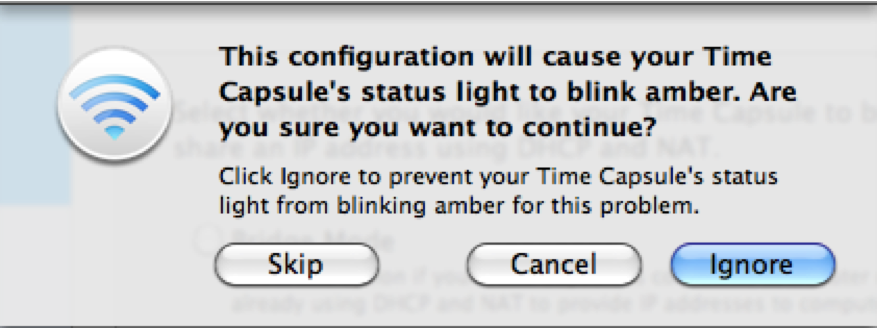
4.4.1. システムの視認性の状況
システムはいつも使用者に今何をしているのかということを、適度な時間内に適切なフィードバックをかけることを通して、継続的に知らせなくてはいけません。
この経験則は、機器が今何をしているのか(システムの状態)をいつでも使用者が見えるようにすべきであると明言しています。機器のスイッチが入ったかどうかを使用者が知ることができると言うのと違い、動作の範囲のことです。古くからある例は、「caps lock」キーです。それは、onになっているのかどうかはっきり示さないため、パスワードを打つ時、なんで拒否されるのか使用者がわからないという状況にします。良い例として、パスワードボックスがパスワードを打ち込む時、caps lockキーがonですよと、警告してくれるものがあります。
機器のonとoff で一番簡単な状態のひとつは、コンピュータの外側につけてある色がついたライトです。しかし、状態を示すのに時間がかかる機器があります。(例えば、DVDピーアール栄や-ですが、スイッチを入れてから反応するまで時間がかかります。)そんな時使用者は電源スイッチを再び押したり、あるいはその状況に困惑したりしまいます。
使用者がコンピュータに文書をコピーさせたり、ファイルをダウンロードさせたり、ビデオゲームをロードさせたりすることを求めた時、しなくてはならない作業が、たくさんあります。この状況では、使用者に作業の具合を知らせる最も一般的な方法は、プログレスバー(作業の進捗状況を伝えるバー)を用いることです。


しかし、進捗状況を知らせるメーターは、いつも役立つとは限りません。上に示す回転コマが、2、3秒あるいは2、3分(あるいは1時間)待たなくてはいけないかどうかを示していません。それは、時にイライラさせます。
適度な時間内にフィードバックをかけることは、とても重要なことです。そして、見合った時間とは、あなたが思うより短い時間のことです。先ほどの節で、反応が遅いと気づく時点がわかる経験があったこと述べました。たいていあなたは、それが10秒付近であるとあるとわかるでしょう。もし、コンピュータが反応するまでに10秒以上かかるとしたら、あらたは、使うのをためらうでしょう。これについては、前の節でたくさん説明しました。
インターフェースを評価するうえで、もっと重要な遅れの長さがあります。約1秒の遅れは、自然な会話を、ぎこちないものにします。約10秒は、何をしていのか覚えるためには、しんどいものがあります。ニールセンは、これらの時間の長さ重要さについて論文に著しました・もし、あなたがこれらのアイディアをテストしてみたいならば、だれかと次のような約束で会話してみましょう。それぞれに応答するまえに3秒待ちます。または、何か仕事をしている時、無作為に10秒遅らせてみます。
★コンテンツは準備中です★
コンピュータの反応を早くすることは、使っているアルゴリズムに依ります。(アルゴリズムの章で述べてあります。)そして、プログラムの設計にも依存します。(例えば、ディスクにデータが貯まっているかどうかや、引き続き仕事をする前に、ネットワークの応答を待たなければならいないような)それは、特にスマートフォンのような小さな機器でよくわかります。それは、使用電源が制限されているので、何かを入力した時の反応やアプリを開くのに1、2秒かかることです。あなたが評価するとき、これらの遅れに関してはすぐにわかることでしょう。
4.4.2. システムと実際の仕事の一致
システムは、使用者言葉を話すべきである。言葉も、文章も概念も、システムよりの言い回しよりも、使用者に近いものであるべきです。自然で論理的なやり方で情報を表現するように、実際の会話の言葉にならいなさい。
インターフェースの言語や色、表記法等は、使用者の世界に併せるべきです。これは、明らかで理にかなっていることのようにみえるけれども、それはよく、見逃されることです。以下の二つのボタンを例にします。あなたは、何が混乱させているのかわかりますか?
次の銀行のシステムのインターフェースは、他人にお金を振り込むためのものです。あなたが、誰かから、1699ドル50セント払うようにeメールで頼まれたとします。ボックスに$1699.50と打ち込んでみてください。
$1699という書き方は、1ドル単位で示すやり方です。しかし、このシステムは強制的にあなたをそれ自身の決まりに従わせます。(たぶん、システムを書いたプログラマーにとって楽なように)。
有効なドルの量を示す他のやり方が他にあるでしょうか?しかし、このシステムでは拒否されますが?このシステムは、エラーを避けるため入力された文字に対して柔軟に対応できるようにすべきです。(私たちは、これについて後でもう少し話すつもりです。)
4.4.3. ユーザーコントロールと解放
使用者は、よく間違ってシステムの機能を選ぶことがあります。そして、のぞまない状態から去るために、大げさな会話で何とかするのではく、明らかに際立った「緊急脱出」を必要とするでしょう。Undo と redo をサポートしてよ。
ミスをして、出られなくなった時すごくイライラします。復帰不能なたくさんのものをひとつの小さな動作で消去してしまったならば、それは、最悪な事態です。(あるウエッブフォームのリセットボタンは、評判が悪い。それは、投稿ボタンの隣に置いてあります。そしてひとつとばしのエラーでもってあなたの全てのデータを消去できます。)使用者を解放する一般的な方法は、「undo」機能です。それは、ミスを簡単に解決してしまうというよりは、どうしようもない状態で終わるのではという心配の代わりに、どのような形であっても「undo」が回復してくれるので安全だと知ったうえで、インターフェースの機能を試していくというように、使用者が積極的に操作することを後押しします。もし、「redo」も使用できなら、振り払い前へ進むことができます。どっちが良いか決めながら。(実際、redoは、undoのためのundoなのです!)
ここに、ユーザーコントロールを与えないボタンの例があります。もし、あなたがそれを押したら、ページ全部を失い、戻す方法を見つけなくてはなりません。(警告したでしょ!)
このウィンドウを閉じますか?
時にインターフェースは、使用者が望まないことをします。例えば、オペレイティングシステムやプログラムがリセットを要求するアップデートを自動的に行うということは、普通にあります。時々、インターフェースは、これを遅らせたり、キャンセルしたりする機会を与えません。それにも関わらず、再起動してしまいます。これが、ちょうどプレゼンテーションの最中に起こったとしたら、最悪です。
もうひとつ別なこの問題の一般的な形態は、システムを中止できない状態にあるということです。良い例としては、スマホの「ホーム」ボタンです。それは、ほとんどいつも、今使っているアプリを止めてしまいます。
4.4.4. 一貫性と標準
使用者は、同じことを意味する言葉や状況や動作が違ったかどうかなど心配する必要は全くありません。次の基本的なの慣例に従いなさい。
一貫性(いつでも同じであること)はインターフェースを使う人にとってすごく便利なことです。そして、時にそれは、HCIの黄金律と呼ばれます。もし、インターフェースが他のインターフェースとの一貫性があるならば、ひとつのインターフェースで学んだことは、直接他のインターフェースにも転用できます。コンピュータプログラムの一貫性の一番よくある例のひとつは、コピーとペースト(貼り付け)です。それは、多くのソフトウェアで同じやり方で動作します。だから、使用者は、一度その考え方を学ぶだけでよかったのです。コピーやペーストのためのショートカットキーもまた、プログラムの中でかなり一貫性があります。しかし、あるソフトウェアにおいて、コピー/ペーストを違う操作で行います。これにより、使用者は困惑させられます。
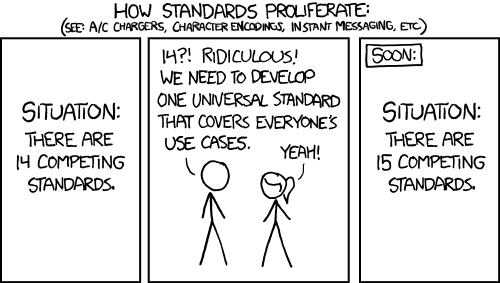
一貫性の例は、普通に表計算プログラムの中で見られます。そこでは、control-A(全てを選択)を押し続けた結果は、セルを編集しているのかセルをまさに選択しているのかに依ります。(この特別な問題は、aモード問題です。)これは、表計算を経験した使用者に理解できるかもしれませんが、新しい使用者は、同じ動作が違った反応を引き起こす時、大変困惑させられます。
一貫性が欠けることの理由として、人が新しいシステムを好まないことが背景にあります。それは、マックとウィンドウズの使用者を比較するとよくわかります。ひとつのシステしか使用したことがない者は、他のシステムを使うのにイライラします。なぜなら、多くのことが違うからです。(起動のためのウィンドウ制御を考えてみてください。ウィンドウが違ったところに置かれたり、アイコンが違っていたりしています。)ひとつのインターフェースしか知らない使用者は、それは明らかであると思うでしょう。そして、どうして他の人は、イライラするということが分からないのだろうかと思うでしょう。このようなことは、どのインターフェースが一番良いのかという宗教的に熱心な議論へと使用者を導きます。オペレーティングシステムが激変したバージョンになった時に、似たような問題が、起こります(ウィンドウズ8のように)。前のシステムで学んだ多くのことが必要とされません。そして、一貫性が欠けたこと(前にならったことがパーになること)が、イライラを募らせています。
4.4.5. エラー回避
良いエラーメッセージよりもさらに良いものは、最初の段階で問題が生じることを防ぐ注意深い設計であります。間違いを起こしやすい環境を取り除くことであり、それを調べることであり、動作に入る前に使用に確かなオプションを用意しておくことであります。
コンピュータプログラムは、人が深刻なエラーを生み出すことを簡単にすべきではありません。多くのプログラムに見られるエラーを回避する例は、暗くあるいは目立たないツールバーやドロップダウンにあるメニューアイテムです。それは、使用者が、何も選択されていない時にコピーをしようとするというような状況で、使うべきでない機能の使用を止めてしまいます。良いプログラムは、使用者に、なぜアイテムが使用できないのかを知らせることもします。(例えば、tooltipで)
下記のものは、日付取りです。あなたは、これでどんなエラーが生じるかわかりますか?
Spoiler
日付に関係する問題は、使用者が、最初と最後の日付をとる必要があるときに起こります。(例えば、航空機かホテルの予約をするときなど)そのシステムは、2番目の日付ために選択された最初の日付よりも前の日付を避けるべきです。
どんな時でも、会話ボックスは、ある動作を許可されていないとということを言ってきます。そのシステムは、エラー回避に失敗しています。もちろん、それをすることは難しいことかもしれません。なぜなら、そのエラーは、多くの使用者の選択した内容によって生じているからです。しかし、できないことを提示しないシステムは、理想的なシステムと言えるでしょう。
Here's a menu system that offers several choices:
★コンテンツは準備中です★
Any time a dialogue box comes up that says you weren't allowed to do a certain action, it's frustrating because the system has failed to prevent an error. Of course, it may be difficult to do that because the error can depend on so many user choices, but it is ideal that the system doesn't offer something that it can't do.
Another example of preventing errors is an automatic teller machine (ATM) that can only dispense, say, $20 notes. If it allows you to enter any amount (such as $53.92, or even $50) then an error would be quite likely. What techniques have you seen used in ATM software to prevent this kind of error?
And here's another example, this time with a computer science slant: the following calculator has a binary mode, where it does calculations on binary numbers. The trouble is that in this mode you can still type in decimal digits, which gives an error when you do the calculation. A user could easily not notice that it's in binary mode, and the error message isn't particularly helpful!
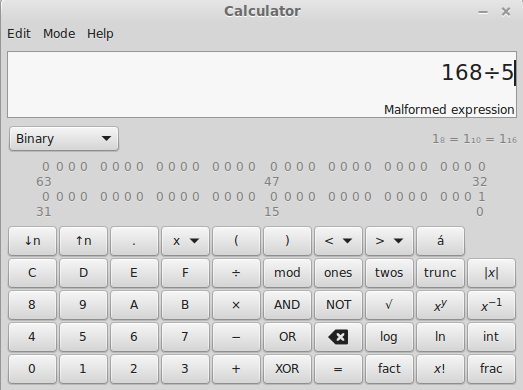
4.4.6. リコールよりも正しい評価を
ものや動作やオプションなどで可視化することにより、使用者の記憶にかかる負担を最小限にしてください。使用者は、会話の一部を他者へ伝える情報を覚える必要などありません。システムの使用法を教えるということは、使用する時はいつでも、目に見える形で示すか、何度も試すことができるようにすべきです。
人間は、一般的にものを認識することが得意ですが、コンピュータは正確に記憶することが得意です。この良い例は、メニュウシステムです。もし、何かのソフトウェアの「編集」メニュウをクリックしたならば、全ての編集に関わる作業に利用できることを思い出させるでしょう。そして簡単に適切なものを選ぶことができるでしょう。もし、代わりにあなたが記憶をたどって命令を打ち込まなくてはならないとしたら、使用にもっと負担をかけることになるでしょう。一般的には、詳しく覚えておくことはコンピュータにとって好ましいことです。ユーザーにとっては、覚えることよりもオプションとして示してくれた方が好ましいことであります。
For example, when you type in a place name in an online map, the system might start suggesting names based on what you're typing, and probably adapted to focus on your location or past searches. The following image is from Google maps, which suggests the name of the place you may be trying to type (in this case, the user has only had to type 4 letters, and the system saves them from having the recall the correct spelling of "Taumatawhakatangihangakoauauotamateapokaiwhenuakitanatahu" because they can then select it.) A similar feature in web browsers saves users from having to remember the exact details of a URL that they have used in the past; a system that required you to type in place names exactly before you could search for them could get rather frustrating.
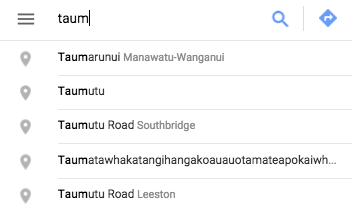
4.4.7. 使用にあたっての柔軟性と効率の良さ
加速器-初心者は見ることがない-熟練者の作業スピードをアップしてくれることがあります。そのシステムは、経験不足の使用者と経験を積んだ使用者の両方の要求を満たしてくれます。頻繁に行う作業にあわせてくれます。
ある者が毎日ソフトウェアを使用している時、彼らは自分の仕事の共通する場面に直ぐに出会うことになる。(ファイルを開く、次の空白を見つける、今起きていることを記録する)ひとつのキー操作でその場面の作業ができる「マクロ」のように、作業を早くさせることは好ましいことであります。
同様に、キー操作を配分することによってソフトウェアを特別に作ること可能であることは、繰り返し行う動作にとっては好ましいことです。(このeメールを一時保存フォルダーにファイルするように)コピーあんどペーストのように共通の作業は、たいていそれらに加えたキー操作があります。そして、この操作は、経験を積んだ使用者にマウスに手を伸ばさなくても目的の作業をさせてしまいます。
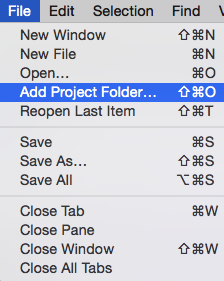
4.4.8. 審美眼と必要最小限の設計
会話は、見当違いか、ほんとんど無用なやりとりならば、続けるべきではありません。全ての余分な会話のやりとりは、必要な会話のやりとりと敵対します。そして、比視感度を鈍くします。
ソフトウェアは多くの機能がります。そしてもし、同時にこれら全てを可視化するならば、(例えば、ツールバーのように)新しい使用者を圧倒することになるでしょう。
TV remote controls often provide a great example of a complicated interface. One reason that the have so many buttons is that it can help to make the device look impressive in the shop, but once you get it home, many of the buttons become redundant or confusing.

The remote control shown here has several buttons that could potentially do the same thing: "Direct Navigator", "Guide", "Function Menu", "Status" and "Option" all give access to different functions, but it's hard to predict which is which. This remote has about 55 buttons altogether!

In contrast, the Apple remote has very few buttons, and is a good example of a minimalist interface. There's only one "Menu" to choose, so it's fairly obvious what to do to select the controls needed. Of course, the simple remote relies on displaying menus on the screen, and these have the potential to make things more complicated.

The third remote control shows a solution for simplifying it to save the user from having to read extensive manual information. It's a bit drastic, but it might save the user from getting into modes that they can't get out of! Some people have reported removing keys from mobile phones, or gluing buttons in place, so that the user can't get the device into a state that they shouldn't. Some controls try to offer the best of both worlds by having a small flap that can be opened to reveal more functionality.
Curiosity: Scary interfaces
The following site identified some of the "scariest" interfaces around, some of which are great examples of not having minimalist design: OK/Cancel scariest interface.
Cartoonist Roz Chast illustrates how scary a remote control can be with her cartoon "How Grandma sees the remote".
4.4.9. 使用者の認識や診断を助け、エラーからの回復すること
エラーメッセージは、簡単な言葉で示されるべきであります。(コードではなく)そして、その問題を正確に示し、建設的に解決方法を示すべきです。
何か悪いのか本当に言わないエラーメッセージは、見つけにくいものです。最もよくある例は、「雑多なエラー」「エラーナンバー2431」「入力値のひとつがエラー」のようなメッセージです。これらは、使用者を何がエラーの原因なのか見つけ出すためのデバッグ作業に強制的に従事させます。そしてそれは、ケーブルが外れているか、互換性の欠如の問題からくるものなのです。
これとは違ったメッセージとして、「ファイルがないか、既につかわれているか」のような2者択一を示すものがあります。よりよいメッセージとは、使用者をどちらが問題の原因なのかを分からせてくれます。
For example, some troubleshooting software produced the "unexpected" error below. The error message is particularly unhelpful because the software was supposed to help with finding problems, but instead it has given the user a new problem to solve! There is some extra information not shown below such as "Path: Unknown" and "Error code: 0x80070002". Searching for the error code can lead to suggested solutions, but it also leads to scam software that claims to fix the problem. By not giving useful error recovery information, the system has put the user at the mercy of the advice available online!
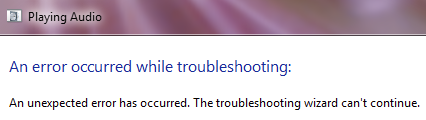
A variant of unhelpful error messages is one that gives two alternatives, such as "File may not exist, or it may already be in use". A better message would save the user having to figure out which of these is the problem.
A positive example can be found in some alarm clocks such as the following one on an Android smartphone. For example, here the alarm time is shown at "9:00". In a country that uses 12-hour time, a user might mistake this for 9pm, and the alarm would go off at the wrong time.
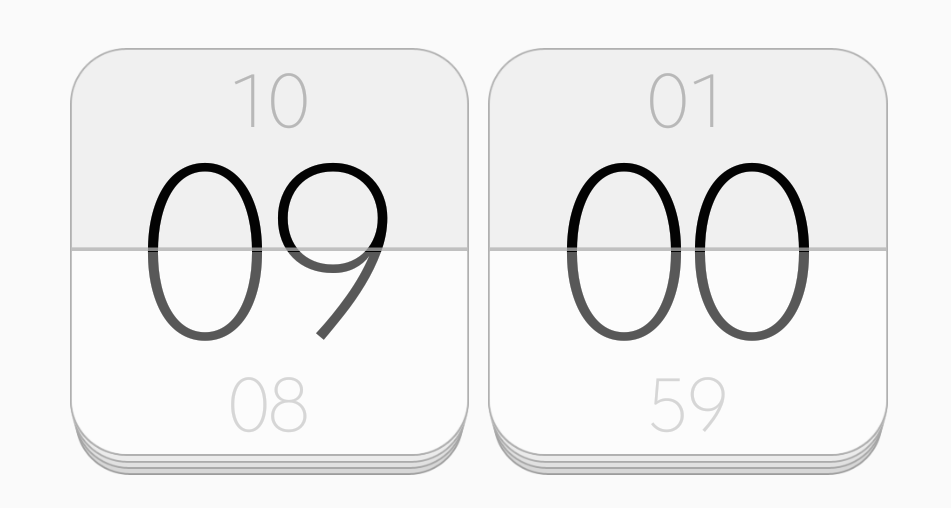
However, the interface provides an opportunity to notice it because the display indicates how long it will be until the alarm will go off, making it easier to recognize the error of selecting the wrong time (or day).

4.4.10. Helpと取り扱い説明書
取り扱い説明所なしで、システムが使われるならば、それはより好ましいことだけれでも、Helpと取り扱い説明所は必要なことかもしれません。どんな情報も簡単に探せるべきであり、使用者の作業に目を配るべきであり、実行すべき確実なステップをリスト化すべきであります。但し、長すぎないように。
時々、helpは、後から思いつくものです。そして、作業中心(動作の連続は、使用者にとってより便利になる、完全に典型的な作業です。)というようりは、機能中心の傾向があります。(例えば、メニューアイテムのカタログのように)。もし使用者がhelpが欲しい時、それらは典型的に仕事を終えるための作業を意味しています。(カメラから写真をアップロードするような)、そして良い取り扱い説明書は、いちいち機能を説明するよりは、共通する作業方法を説明すべきです。(カメラをUSBに接続しなさいというような)
4.4.11 To find out more about heuristics
You can find more information about the heuristics online on Jakob Nielsen's website.
4.5. まとめ!
この章では、インターフェースをどう批評するかを主にみてきました。しかし、インターフェースの良い設計方法については多く語りませんでした。インターフェースの何が悪いのか分かることができることは、鍵になるアイディアであるけれども、それは、全体を通じた新しい問題です。多くの商業システムは、人々が簡単に使用できることを調べることに役立つかテストされています。新しいアプリケションを発表する前に、多くの使用者に何度もよくテストされています。改良がなされた場合、その改良がインターフェースが悪くなったという別な局面を生み出していないか調べるために動かすさらなるテストが必要となります。
良いソフトウェアは高価になります。-製品として売り出す前に、これなら簡単に使えるという確信を得るまでに、多くの人とたくさんの時間が必要だからです。
利用しやすさについても多くを語りませんでした。視覚障害や、手足に障害を持っている人にとって使いやすいシステムを作ることは、別な挑戦を必要とします。しかし、それは大変価値ある取り組みとなるはずです。なぜならば、機器そのものが、使いやすく改良されるからです。(音楽用のインターフェースを使いながらブラウザを見るためのソフトウェアや、障害物をよけながら進むコンピュータ制御の車椅子のような)
他にも、HCIの専門家が利用すべき心理学、生理学、社会学、人類学等の多くのアイディアがあります。メンタルモデルを加えたものは、確実に動くものと比較しても、システムが動いていると人はどのように信じるかについてであります。(これらは、ほとんど同じではありません。例えば、一回だけクリックする必要があるアイコンをダブるクリックするような場合)。フィッツの法則は、スクリーン上の物体を指し示すのにどれくらい時間を必要とするか(小さいボタンをクリックするような)について述べ、ヒック-ハイマンの法則は、たくさんの選択肢の中から選ぶときにどれくらい時間がかかるか(メニューから選ぶように)について述べています。また、一度に人が考えることができる数の量に関するミラーの法則や、身の回りにある意味のある情報、つまり行動をするときに、ものの適切さがいかに大切かについて考えることであることや、設計との相互関係、つまり製品を利用する人のために仕事するデジタル機器をつくることについてや、NASA TLX(指針を実現するための作業)、つまり使用者にかかる仕事の負担について見抜くための評価することについてや、人間の行動や人間の体の機能の働きを取り入れたインターフェースの設計に関するガイドラインや観察など、まだまだたくさんの法則があります。
4.5.1 参考文献
- ジェフジョンソンによって書かれた「Designing with the mind in mind」は、この章で議論された多くの問題の背景を大変読みやすく紹介してくています。
- 「cs4fn website」は、人間とコンピュータの相互関係の活動や論文をたくさん紹介しています。インターフェースの問題を報告している周辺の問題や、インターフェース設計の文化的問題や、寿司の重要性などです。http://www.cs4fn.org/usability/importanceofsushi.php
- 使い安さに関係した古典的的な本は、ドン・ノーマンが書いた「The psychology of everyday things」(後に「The design of everyday things」に変更しましたが。)です。扉や電話のような日常のものを扱っています。そして、しばらく前の書物ですが、考えると頭にくる内容やユーモアある例などをたくさん紹介さてています。
4.5.2. 役立つリンク先
- ニールソンのウエッブサイトでは 「10の役立つ経験則」や、使いやすさの経験則に関する論文等が紹介されています。
- 情報の背景には、HCIのCSアンプラグドの活動があります。
- cs4fnのウェブサイト上にHCIに関係するものが置いてあります。
- 使いやすさに関する用語集
ものに対するアイディア:プロセス思考:観察者は、参加者にプロセスを説明しなくてはならない。きっとやっかいなことであり、狼狽させることであるが。
共同体験:プロセスが言葉になり、二人がプロセスに対して批判的になることである。